第十七章:第6节Linux目录与文件——文件操作
介绍操作文件的几个命令:
1)创建文件
touch
touch [OPTION]… FILE…
* 将每个文件的访问及修改时间都更新为目前的时间。
* 如果文件不存在,则创建一个字节数为0的文件。
> touch filename //在当前目录创建filename文件
> touch dir/filename //在指定目录下创建filename文件
> touch /home/jinnan/dir/newfile //通过绝对路径方式创建newfile文件

Unix/Linux文件的命名规则:
(1) 文件名最长可以达到256个字符,可由A~Z、a~z、0~9、.、-、_、等符号组成。
(2) 文件名区分大小写。
(3) 文件没有扩展名的概念。
(4) 使用“/”作为根目录和目录层之间的分隔符。
(5) 支持相对路径和绝对路径。
在Unix/Linux操作系统中也必须区分文件类型,通过文件类型可以判断文件属于可执行文件、文本文件还是数据文件。在Unix/Linux系统中文件可以没有扩展名。
2)给文件追加内容
echo
> echo 内容 > 文件 //把“内容”以覆盖写方式添加到文件中
> echo 内容 >> 文件 //把“内容”以“追加”方式添加到文件中
(文件不存在也会自动创建)

cat 命令是查看文件内容
echo命令只能覆盖与追加内容,所以不适合用来编辑文件内容,后面我们会专门学习vi工具编辑文件内容,类似于Windows内置的记事本功能。
3)文件内容查看
查看文件内容的命令比较多
cat
> cat filename //一次性把全部内容都输出到终端
用cat查看一个重要的配置文件 /etc/passwd
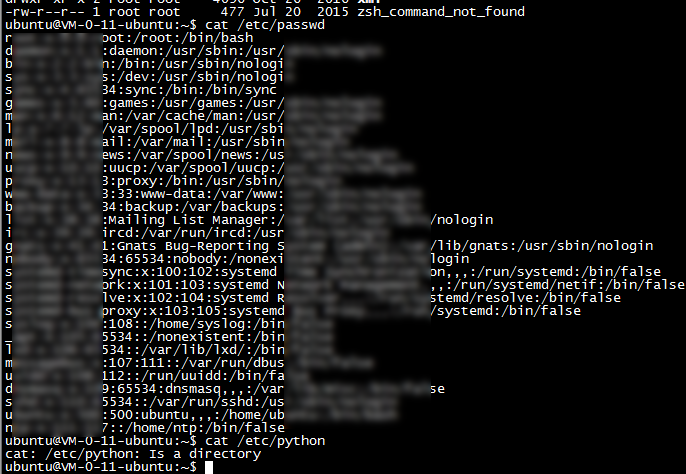
cat命令还有合并文件的作用:
cat 文件名1 文件名2 > 文件名3
将文件1与文件2合并生成新文件3
more
假如一个文件过长无法在一屏上显示时,会出现快速滚屏,使得用户无法看清文件的内容,此时可以使用more命令,每次只显示一页,按下空格键可以显示下一页,按下q键退出显示,按下h键可以获取帮助。
> more filename //通过敲回车方式逐行查看文件内容 q键结束查看
less
less命令比more命令使用更方便
> less filename //"上下左右"键方式查看文件各部分内容(支持回看) q键结束查看
head
显示指定文件的前面几行。如果没有指定要显示的行数,则默认显示前10行。如果要显示文件的前5行:
> head -n filename //查看文件的前n行内容
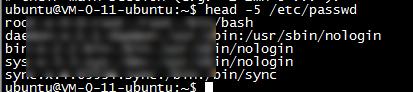
tail
显示文件的最后几行。若没有指定显示的行或字符数,则默认显示末尾10行。如果要显示文件末5行:
> tail -n filename //查看文件的最后n行内容
4)文件属性查看
wc
> wc filename //查看文件内容行数
-l 或–lines 只显示行数。
-w 或–words 只显示字数。
-c 或–bytes 或–chars 只显示 Bytes 数。

file
linux系统文件类型不是根据文件扩展名分类的,通过file命令可以确认文件具体类型
file 文件名

5)文件移动、重命名
mv
和移动、重命名目录一样
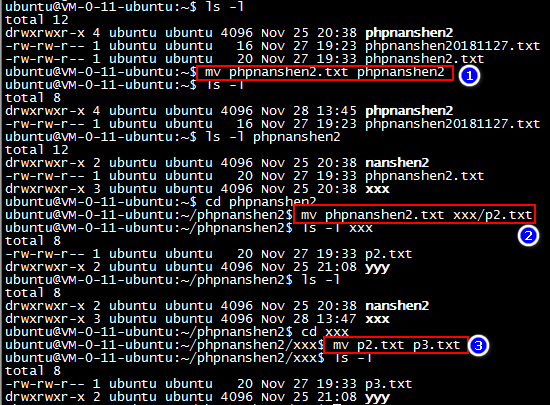
①把phpnanshen2.txt移动(剪切)到phpnanshen2目录
②把phpnanshen2.txt移动(剪切)到xxx目录,并该名为p2.txt
③把p2.txt重命名为p3.txt
注意:移动一个文件并重命名,而目标目录已存在相同名称的文件,则会覆盖掉原文件。
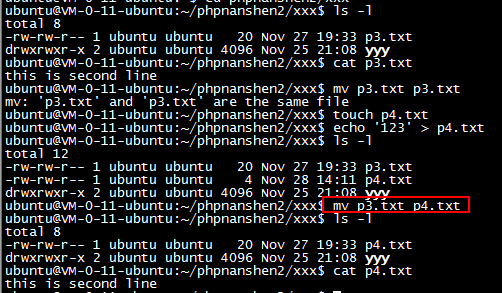
6)复制文件
cp

和复制目录一样,不用加参数“-R”。
7)删除文件
rm
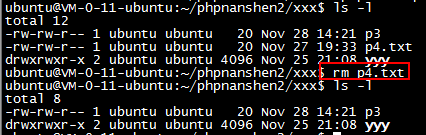
和删除目录一样,不用加参数“-R”。